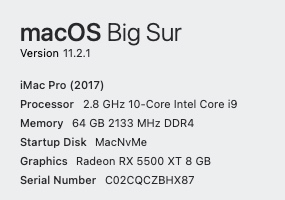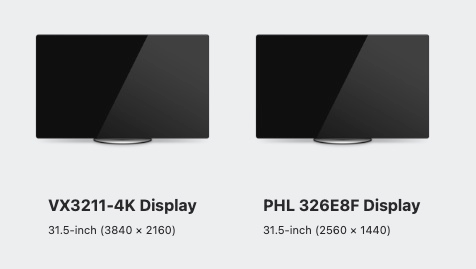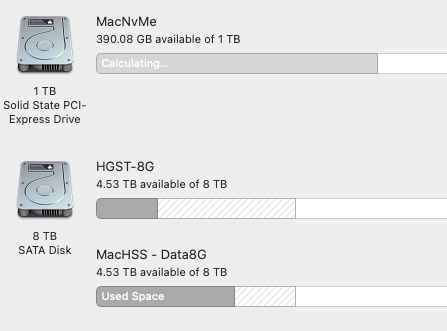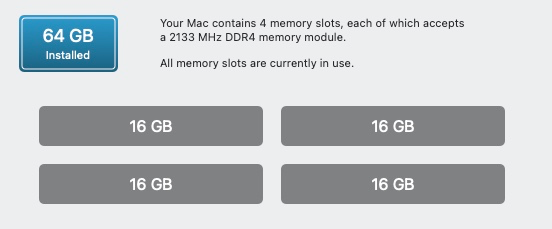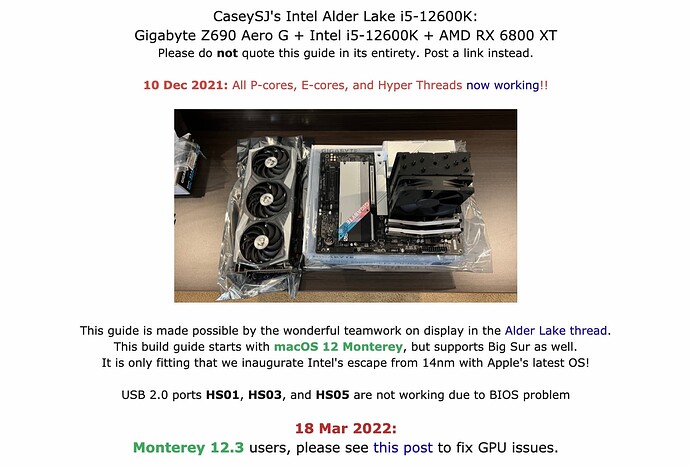Aiko
1
最後的黑蘋果
這應該是我們最後一次組 Hackintosh, 分享以下配置


- interl i9 - 12900k 12th Gen
- Gigabyte Z690 Aorus Elite AX (F6b)
- DDR5 - 80G
- WD SN850 1TB
- RX 6600XT Gaming OC Pro 8G
配置:
- MB:ASUS Z690-PLUS D5
- CPU:i9-12900K
- RAM:Kingston FURY DDR5 5200 32GBx2
- GPU:MSI RX6900XT 16GB
- SSD:WD BK SN850 1TB
- BT/WiFI:BCM94360CD 4Ant
- UPS:750W 全模組
- OS:Monterey、Ventura
- EFI:OC 0.8.3 自編繹
用途:Coding, Adobe
Bios Tweak
erik
2
我們的上一代 i9
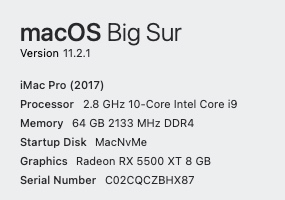
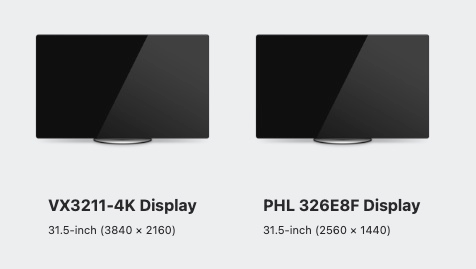
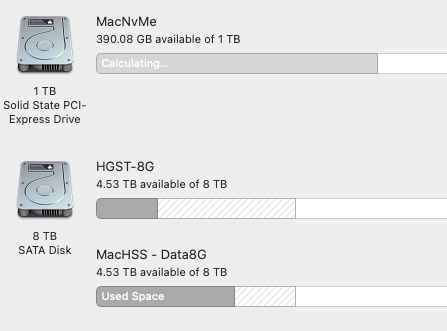
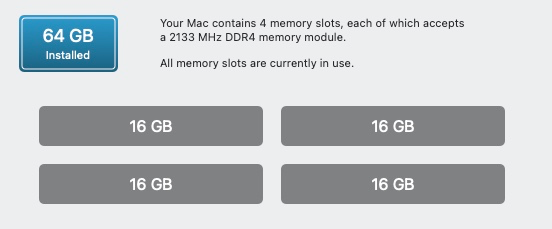
Specs are:
- GA-Z690 Aorus Master
- Intel Core i9 10900K
- 64GB CorsAir 6200 MHz Dominator DDR5 (4x16GB)
- CoolerMaster ML360 Illusion Liquid Cooler
- Samsung 980 Pro 1TB NVMe
- Asus ROG Radeon RX 580 8GB
- Fenvi T919 BT/WiFi
- CoolerMaster C700P Black Edition Case
- CorsAir RM750X Power Supply
https://www.reddit.com/r/hackintosh/comments/tda5sl/hack_studio_sff_z690_miniitx_i912900k_rx_6900_xt/
Aiko
3
Bios
很多童鞋安装黑苹果的时候会卡住,大部分原因是cfg lock 没有关闭,以及USB端口或SATA模式设置错误。 为了避免这些安装阶段报错的情况发生,今天给大家分享一下超详细的BIOS防踩坑设置指南–华硕(ASUS)主板BIOS篇,你值得拥有哦!
Tip1 最实用的华硕主板BIOS快捷键攻略
开机按 F2或者Del 进入BIOS设置
开机按 F8 快速选择启动项选择(U盘启动)
F10 保存BIOS更改的所有设置
F7 BIOS中切换简易模式到高级模式
Tip2 黑苹果建议的BIOS设置
关闭以下选项:
Fast Boot 快速启动
secure boot 安全启动
CSM (修改为纯UEFI)
VT-d
Thunderbolt 有则先关掉,无则略过
serial port关掉,无则略过
Intel SGX (非常不建议修改此项)
Intel Platform Trust
CFG Lock(MSR 0xE2) ,有则先关掉,无则考虑手工解锁或调整OC配置
开启以下选项:
VT-x X.M.P 开启内存XMP,一般默认enable或选profile 1
Above 4G decoding
Hyper-Threading
USB—EHCI/XHCI Hand-off
SATA mode— ahci 大部分默认开启 (关闭raid)
OS type: other Legacy
RTC Device(关联Z370+)
IGPU 要想使用核显的,必须开启intel graphics (IGPU monitor),要选enable,不要选auto,设置DVMT(share memory)为64、128,无独显仅核显用户可以直接选最大值。
Tip3 BIOS详细设置攻略
ROG STRIX B460-I GAMING 为例,同品牌其他型号大同小异:
按键盘快捷键F1 弹出BIOS支持的快捷键
BIOS支持的快捷键
按键盘F7进入高级模式设置
CPU设置
SA 相关设置
核显相关设置
默认关闭显卡的Resize功能,若开启则需要设置引导的ResizeAppleGpuBars 为0
SATA设置
USB设置
开启USB端口
开启主板相关设备
唤醒机制设置
关闭串口(如果主板带有)
BOOT设置
关闭CSM
关闭Security BOOT
启动设置
Tip4
按F10保存所有设置完成BIOS设置
PC自动重启之后,按键F8快速选择U盘来启动安装MacOS 。
最后,祝大家都能一次性安装黑苹果成功哦!!!
Tip5
最后有一个提示,此块主板默认已经解锁CFG LOCK(虽然在BIOS中没看到任何选项)
MacOS中hackintool工具检查CFG lock
作者:小明和他的女朋友 黑苹果之华硕ASUS主板BIOS详细设置篇 - 哔哩哔哩 出处:bilibili
Aiko
5
https://www.imacpc.net/archives/3025
Aiko
7
https://www.imacpc.net/archives/3025
Aiko
8
资料来源
今天小編給大家帶來一款技嘉Z590 AORUS ELITE AX安裝黑蘋果macOS Monterey12.4的EFI文件,這台黑蘋果主機可真是非常豪華配置,處理器是i7 11700K,顯卡可是藍寶石的RX6900XT毒藥限量版水冷,不過這款顯卡不能直接使用,會死機,我們需要使用SSDT來仿冒ID並注入顯卡資訊W6900X,由於沒有使用免驅PCIe無線網卡,所以不能隔空傳送和接力,其它均完美驅動如:睿頻、硬解、睡眠、板載音效卡、有線網卡等,使用的OC引導的OpenCore v0.8.2。如果你也是技嘉Z590 AORUS ELITE AX這款主板,但是顯卡不是RX6900XT水冷版,需要刪除掉SSDT-GPU.aml。
Aiko
9
建議開啟:
VT-x(Intel 虛擬化技術) – 開啟(AMD-v 默認關閉)
Above 4G decodin(4G 以上解碼) – 開啟(AMD 用戶可以添加npci=0x3000啟動參數)
Hyper-Threading(Intel 超線程技術) – 開啟
EHCI/XHCI Hand-off(USB 支持)- 開啟
X.M.P(記憶體超頻) – 建議開啟
DVMT Pre-Allocated(核顯顯存) – 128MB(沒有核顯可以忽略)
Primary Display PEG/PCIE:Auto(只用核顯就 PEG,只用獨顯就是 PCIE,都用就選 Auto)
整合外設 – Inter Platform Trust Technology(PTT) – 開啟(Windows11系統必須開啟)
建議關閉:
Fast Boot(快速啟動)- 關閉
Secure Boot(安全啟動)- 關閉(或選擇其他操作系統)
CSM 支持 – 關閉(或選擇UEFI Only/First 模式)
VT-d – 關閉(已經整合 SSDT-DMAR,並添加相關參數,可以正常開啟該功能)
CFG Lock – 關閉 (如果 BIOS 里沒有這個選項,OC下設置 AppleCpuPmCfgLock 和 Apple XcpmCfgLock 為 True/啟用)
Re-Size BAR Support – 關閉 (顯卡顯存優化,AMD 平台稱為 Smart Access Memory/SAM,AMD 6000系列顯卡可開啟)
Intel SGX(筆記本特有)
Intel Platform Trust(筆記本特有)
這裡僅介紹通用設置,一般滿足上述設置即可正常安裝(詳細圖文教程),設置前建議先載入BIOS默認設置。微星主板用戶可以開啟D.T.M模式,可直接支持黑蘋果設置。
Aiko
10
配置
以下是我這次組裝所用的設備
- 主機板:Gigabyte Z690 AERO D
- CPU:Intel i9-12900K
- RAM:DDR5 16GB X2
- GPU:藍寶石AMD Radeon RX 5700 XT
- SSD:SAMSUNG 三星 980 PRO 1TB NVMe M.2 2280 PCIe Gen 4 固態硬碟(MZ-V8P1T0BW)
- BT/WiFi:Fenvi FV-T919 BCM94360 CD
- 水冷:Antec 360 制式水冷排
- PSU:振華金牌850W全模組
- 機箱:
主機板規格
構建黑蘋果,得先要了解主機板採用的晶片與結構,這樣才知道主機板是否能夠正常的驅動。若是嘗試使用這張主板構建黑蘋果,請留意以下幾點:
- RAM:支援DDR5 6400(O.C.) / 6200(O.C.) / 6000(O.C.) / 5800(O.C.) / 5600(O.C.) / 5400(O.C.) / 5200(O.C.) / 4800 / 4000 MHz 等規格,使用超頻記憶體,得開啟 UEFI 記體體項目:XMP 設定。(詳見技嘉官網記憶體篇)
- Audio:內建 Realtek ALC4080 晶片(後方音源輸出孔),這是透過USB 2.0連接,內建 Realtek ALC897 晶片(前端音源插座),可以驅動DP/HDMI 數位音頻
- 網卡:內建 Marvell AQtion AQC113C 10GbE 網路晶片(10 Gbps/5 Gbps/2.5 Gbps/ 1 Gbps/100 Mbps) (LAN2),內建Intel® 2.5GbE 網路晶片(2.5 Gbps/1 Gbps/100 Mbps) (LAN1)
- BT/WiFI:無線通訊模組Intel Wi-Fi 6E AX210(藍芽不支援)
- USB:
- Thunderbolt:Intel® Thunderbolt 4 控制器
- BIOS 設定:
以上設定說明,請參考技術講座說明。
下載基本實用工具程式
請先下載以下工具程式到桌面上,以及複製到 USB 引導蝶中。
目前主機板的 UEFI 版本為F4,未來板商可能會修正BIOS 相關的參數,在此之前,先修正設定以下的項目。來符合macOS的安裝環境。由於macOS 可能不支援 Intel 12th CPU和Z690 晶片,所以,我們要把核顯的部分給關閉掉!
啟動系統並按DEL或F2進入BIOS 設置。出廠時廠商已有預設好了一些參數,所以我先從 Save & Exit –> Load Optimized Defaults 開始,再依照以下教學示範來進行更改,來營造macOS 安裝的環境。
簡略:
- Press F2 if necessary to enter Advanced Mode
- Press F7 to Load Optimized Defaults (necessary)
-
Tweaker
- Extreme Memory Profile(X.M.P) → Profile1
-
Tweaker → Advanced CPU Settings
- Option 1:
- Hyper Threading Technology → Enabled
- CPU Cores Enabling Mode → Selectable Mode
- CPU Cores Enabling Mode → (Enable all P-Cores and Disable all E-Cores)
- Option 2:
- Hyper Threading Technology → Disabled
- CPU Cores Enabling Mode → Selectable Mode
- CPU Cores Enabling Mode → (Enable all P-Cores and Enable all E-Cores)
-
Settings → IOPorts
- Above 4G Decoding → Enabled
- Re-Size BAR Support → Enabled(if your GPU supports it) or it can be Disabled
- If Enabled, set
ResizeAppleGpuBars to 0 in Booter section of config.plist
-
Settings → IOPorts → Super IO Configuration
-
Settings → Miscellaneous
完整表單:
- Press F2 if necessary to toggle into Advanced Mode
- Press F7 or Save & Exit → Load Optimized Defaults (pressing F7 loads optimized defaults in one keystroke)
-
Tweaker
- Extreme Memory Profile(X.M.P) → Profile1
- System Memory Multiplier → Auto (default)
-
Tweaker → Advanced CPU Settings
- Option 1:
- Hyper Threading Technology → Enabled
- CPU Cores Enabling Mode → Selectable Mode
- CPU Cores Enabling Mode → (Enable all P-Cores and Disable all E-Cores)
- Option 2:
- Hyper Threading Technology → Disabled
- CPU Cores Enabling Mode → Selectable Mode
- CPU Cores Enabling Mode → (Enable all P-Cores and Enable all E-Cores)
-
Settings → IOPorts
- Internal Graphics → Enabled (not Auto); this option not available on CPUs without iGPU
- HD Audio Controller → Enabled (default)
- Above 4G Decoding → Enabled
- Re-Size BAR Support → Enabled(if your GPU supports it) or it can be Disabled
- If Enabled, set
ResizeAppleGpuBars to 0 in Booter section of config.plist
-
Settings → IOPorts → Thunderbolt Configuration (if a Thunderbolt add-in-card is installed)
- PCIE Tunneling over USB4 → Enabled (default)
- Discrete Thunderbolt Support → Enabled (default)
- Wake from Thunderbolt Devices → Enabled (default)
-
Settings → IOPorts → Thunderbolt Configuration → Discrete Thunderbolt Configuration
- Thunderbolt Boot Support → Enabled (default)
- GPIO3 Force Per → Enabled (default)
- GPIO Filter → Disabled (default)
- DTBT Go2Sx Command → Enabled (default)
-
Settings → IOPorts → Super IO Configuration
-
Settings → IOPorts → USB Configuration
- XHCI Hand-off → Enabled (defualt)
-
Settings → IOPorts → SATA Configuration
- SATA Mode → AHCI (default)
-
Settings → Miscellaneous
- Intel Platform Trust Technology → Enabled (default)
- VT-d → Enabled
-
Boot
- CFG-Lock → Disabled (default)
- Fast Boot → Disabled (default)
- Windows 10 Features → Windows 10 (default)
- CSM Support → Disabled (default)
-
Save & Exit → Save Profiles
- Save your settings into one of eight available profile slots (see screenshot)
- Also save settings into a file on USB disk. The USB install disk can be used for this purpose
Aiko
11
黑蘋果EFI大全,免費分享黑蘋果EFI大全,收集於開放原始碼管道分享
Aiko
12
零基礎2021最新macOS BigSur黑蘋果安裝完整教程opencore引導
Aiko
13
千呼萬喚始出來,十二代酷睿目前基本上可以正常安裝使用 macOS 了,存在一個明顯的問題和一個潛在可能的問題,明顯的問題是核顯 UHD770 無法驅動,這個正常,十一代酷睿的 UHD730/750 同樣也無法驅動;潛在的問題是十二代是大小核架構,目前 macOS 線程調度器沒有進行過針對性優化,因此個人覺得不如直接關閉小核,以免高負載線程被分配到了小核,莫名其妙損失性能。
十二代酷睿優勢也非常明顯,無論是單核還是多核對比十代和十一代提升都非常巨大,至少目前在 Geekbench 紙面上甩開了 AMD 和蘋果 M1 系列等對手,非常誘人。如不介意上述問題可以考慮換代了,目前擁有 8 個大核心的最低型號是 12700K/12700KF/12700T/12700(都是 8+4)。
最後,RX 6600XT 需要 macOS 版本不低於 12.1,因為從這個版本開始才免驅。
Aiko
14
Gigabyte Z690 ELITE AX + i9-12900K + AMD RX 6600 XT
Aiko
15
z690-12900K-RX560-DDR5-Monterey
Hardware
CPU : 12900K / OC PCore : 5.2 ECore : 4.1
GPU : Sapphire VGA NITRO+ RX 6600 XT
M/B : Gigabyte Z690 Aorus Pro
RAM : 2 x Crucial 16GB Unbuffered DDR5 4800MHz CL40 DIMM / OC 5400
Aiko
19
0926
interl i9 - 12900k 12th Gen
Gigabyte Z690 Aorus Elite AX (F6b)
DDR5 - 80G
WD SN850 1TB
RX 6600XT Gaming OC Pro 8G
z690-12900K-RX560-DDR5-Monterey
Install Screen
Z690-12900K-RX6600XT-DDR5-Monterey
Gigabyte Z690 Aorus Elite AX + i9 12900K + RX 6900 XT + Fenvi BCM94360NG
- Intel i9 12900K @ Stock (All cores (P+E+HT) activated)
- Option 2:
Hyper Threading Technology → Disabled
CPU Cores Enabling Mode → Selectable Mode
CPU Cores Enabling Mode → (Enable all P-Cores and Enable all E-Cores)
- Re-Size BAR Support → Enabled(if your GPU supports it) or it can be Disabled
If Enabled, set ResizeAppleGpuBars to 0 in Booter section of config.plist
Gigabyte Z690 Aorus Elite AX + i9 12900K + RX 6900 XT + Fenvi BCM94360NG
z690-12900K-RX560-DDR5-Monterey
Z690-Aorus-master-Monterey
HACKINTOSH COMPATIBILITY CHECKER (Patreon - service)
CPU
Bios
Monterey常遇到的問題(保持更新)